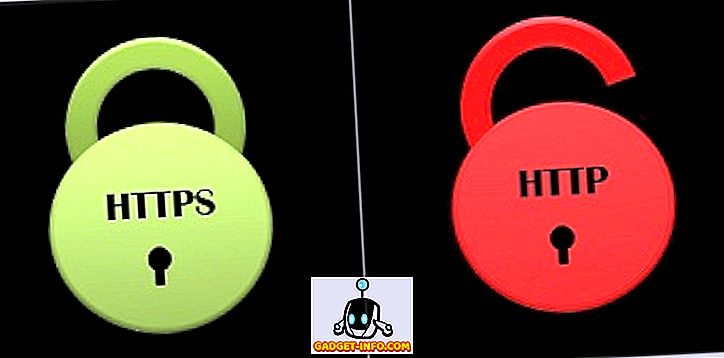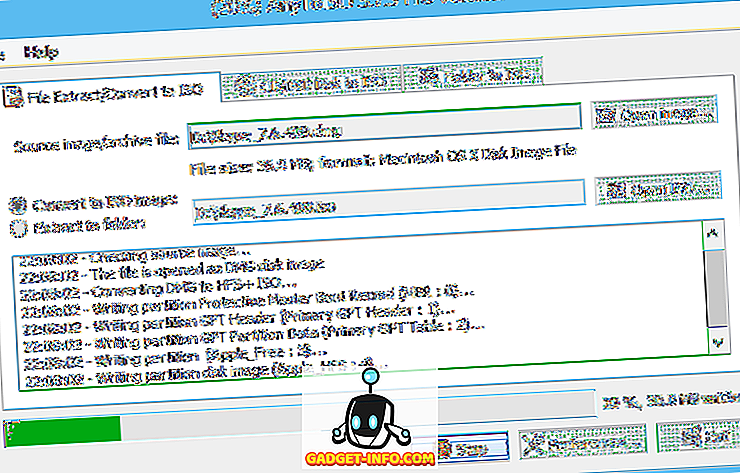Steam on maailma suurim ja populaarsem digitaalse mängu levitamise platvorm, kus inimesed üle kogu maailma ostavad oma lemmikmängud kohe oma kodu mugavalt. Kui oled mängur, siis olete ilmselt kasutanud juba Steam'i. Lisaks mängude müümisele on see ka suurim platvorm online-multiplayer mängimiseks inimestega üle maailma. See tähendab, et Steamil on oma töölaua kliendis varjatud rohkelt funktsioone, mida mängijad saavad ära kasutada ja kodu-voogesitus on vaid üks neist. Selle funktsiooni abil saate voogesitusvoogu teie arvutist arvutist võrku teistele kohalikele arvutitele. See on eriti kasulik, kui teie kodus on võimas töölaud, kuid soovite liikuda ja mängida sülearvutis, kus on halvem riistvara või muu operatsioonisüsteem. Noh, kui olete huvitatud selle proovimisest, vaatame, kuidas kasutada Steam In-Homei voogesituse voogesituseks mänge:
Steam-sisemise voogesituse seadistamine
Kõigepealt peate lubama ja konfigureerima auru sisemise voogedastuse Host PC-s (st arvutis, mis tegelikult mängu mängib ja edastab selle kohalikule masinale). Lihtsalt järgige alltoodud samme, et seda teha ilma probleemideta:
Märkus : See funktsioon toimib ainult siis, kui nii hosti- kui ka kliendikeskused on ühendatud sama kohaliku võrguga.
- Kõigepealt logige Steam-i arvutisse sisse Steam-kontot kasutades. Kui olete sisse loginud, klõpsa kliendi ülemises vasakus nurgas asuvale „Steamile“ ja minge “Seaded” .

- Nüüd minge jaotises In-Home Streaming ja vali kast „Enable streaming” kõrval . Kui olete valmis, võite lihtsalt klõpsata OK .

- Kui soovid kohandada voo kvaliteeti ja teha HOSTi arvutipoolest mitmeid muudatusi, klõpsa lihtsalt nupule “Advanced Host Options” .

- Selles menüüs saate lubada / keelata teie poolt kasutatava GPU riistvara kodeerimise, kohandada tarkvarakodeerimise lõimede arvu ja seadistada isegi võrguliikluse vastavalt oma eelistustele.

- Kui soovid kliendi arvutiga teatud kohandusi teha, klõpsake lihtsalt „Advanced Client Options“ .

- Selles menüüs saate muuta voo eraldusvõimet, piirata ribalaiust ja kohandada kõlarite konfiguratsiooni vastavalt oma eelistustele. Kui olete seadistustega nihkunud, võite klõpsata OK .

- Noh, see on päris palju, mida sa pead tegema HOSTi arvutipoolsest küljest. Nüüd, liikudes kliendi masinale (st arvutisse, kus teie mäng voogesitatakse) peate lihtsalt töölaua kliendi kaudu oma aurukontole sisse logima ja minema konto raamatukogu sektsiooni. Valige mäng, mida kavatsete voogesitada oma raamatukogu mängude loendist. Kui see on tehtud, klõpsake nupul „Stream“ .

Noh, see on päris kogu protsess, sest voogevoog kuvatakse nüüd ekraanil. Saate kohe alustada oma lemmikmängu mängimist oma halvemas masinas, kuna Host PC teeb rasket tõstmist. Väärib märkimist, et video tihendamise tõttu ei pruugi oja kvaliteet olla nii hea kui tegelik filmimaterjal. Niisiis, kui sa suudad alandada videote kvaliteeti, siis oled kindel, et armute Steam'i sisemisse voogesitusse.

VT KA PUNKTI: Kuidas jagada Steam Games Steam perekonna jagamise abil
Stream oma lemmik mängud Steam In-Home Streaming
Noh, see on kindlasti mõnus funktsioon, kui teil on mitu maja, millel on erinevad operatsioonisüsteemid ja riistvara. Kõik, mida vajame, on vaid üks korralikult võimas masin ja ülejäänud klientidele paigaldatud auruplient, et täielikult kasutada In-Home voogesitust. Samas ei pruugi oja kvaliteet paljudes muljet avaldada, sest peate tegelema esemetega, eriti kui teie Interneti-ühenduse ribalaius ei ole piisavalt hea. Kui te ei unusta kõiki neid kõrvalekaldeid, peate te seda funktsiooni armastama, kui seda proovite. Kas oled proovinud Steam In-Home Streaming-i? Veenduge, et annate meile teada oma arvamuse selle funktsiooni kohta, tühistades lihtsalt mõned sõnad allpool olevasse märkuste sektsiooni.